Stránka 1 z 1
Řešení problémů při přihlášení do modulu EPZ
Napsal: 22 lis 2022 19:15
od marekfelt
Pokud se Vám po vyplnění uživatelského jména a hesla objeví chybová hláška viz. screenshot, prosím zkontrolujte nastavení detailu EPZ - přihlášení uživatele.

- chyba_prihlaseni2.JPG (24.26 KiB) Zobrazeno 914274 x
Zkontrolujte nastavení detailu EPZ - přihlášení uživatele.
1) Zda zadáváte správné uživatelské jméno a heslo, heslo zobrazíte zaškrtnutím volby "zobrazit"
2) Zda máte zaškrtnuté tlačítko "AD". Pokud ne, zaškrtněte jej.
3) Zda máte vybraného databázového poskytovatele "OraOLEDB.Oracle.1"
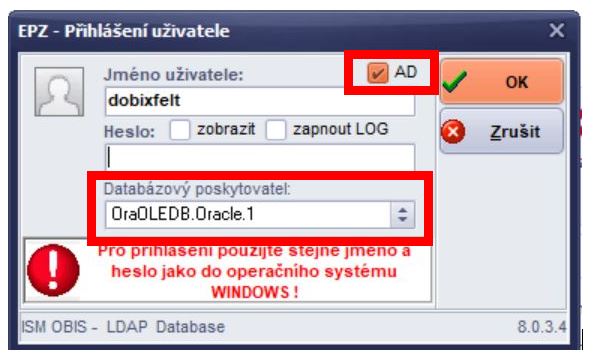
- EPZ3.JPG (46.55 KiB) Zobrazeno 914267 x
Pokud máte chybného databázového poskytovatele, stačí rozbalit seznam databázových poskytovatelů viz. screenshot, zvolit volbu "OraOLEDB.Oracle.1" a znovu se přihlásit.
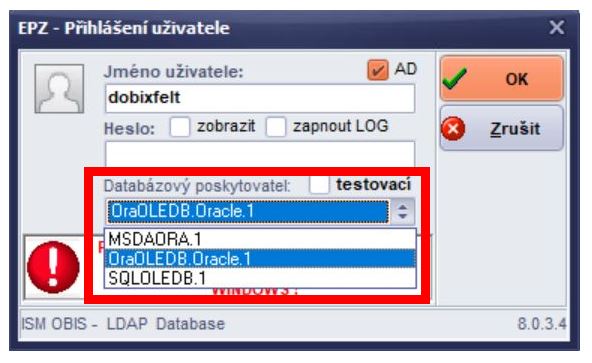
- EPZ4.JPG (46.13 KiB) Zobrazeno 914267 x
Re: Řešení problémů při přihlášení do modulu EPZ
Napsal: 22 lis 2022 19:23
od marekfelt
Pokud se Vám během přihlášení do aplikace EPZ objeví chyba viz. screenshot, zkuste přehrát soubor DB.INI dle níže uvedeného návodu.
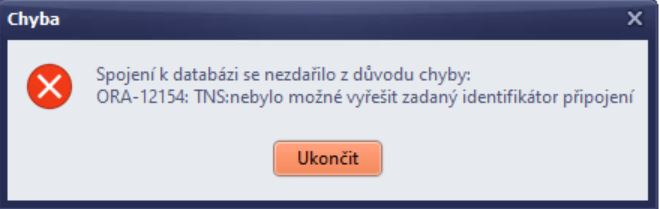
- chyba_prihlaseni.JPG (23.53 KiB) Zobrazeno 914271 x
1) Soubor DB.INI lze stáhnout pod odkazem \\srvOBIS-API01\instalace\EPZ, zadejte do příkazového řádku uvedený odkaz
2) Označte soubor DB.INI
3) Klikněte pravým tlačítkem myši a zvolte variantu "Kopírovat"
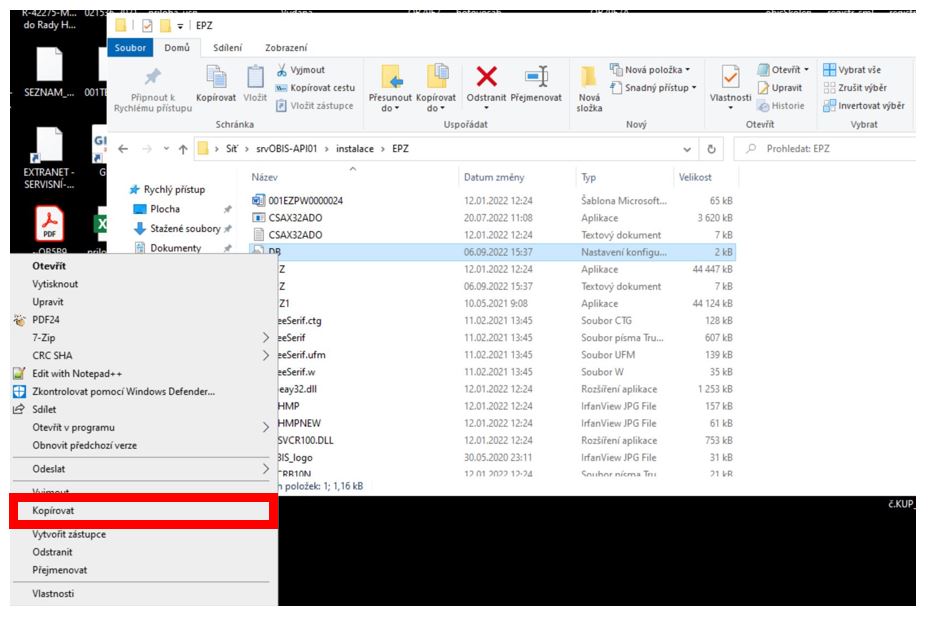
- EPZ5.JPG (76.35 KiB) Zobrazeno 914265 x
4) Otevřte na svém PC "Tento počítač", otevřte složku C:\ a podsložku OBIS a EPZ (C:\OBIS\EPZ)
5) Klikněte pravým tlačítkem myši a zvolte variantu "Vložit"
6) Objeví se detail "Nahradit nebo přeskočit soubory". Zvolte variantu "Nahradit soubor v cíli" a potvrďte dvojklikem levého tlačítka myši.
7) Zkuste se opětovně přihlásit do aplikace EPZ.
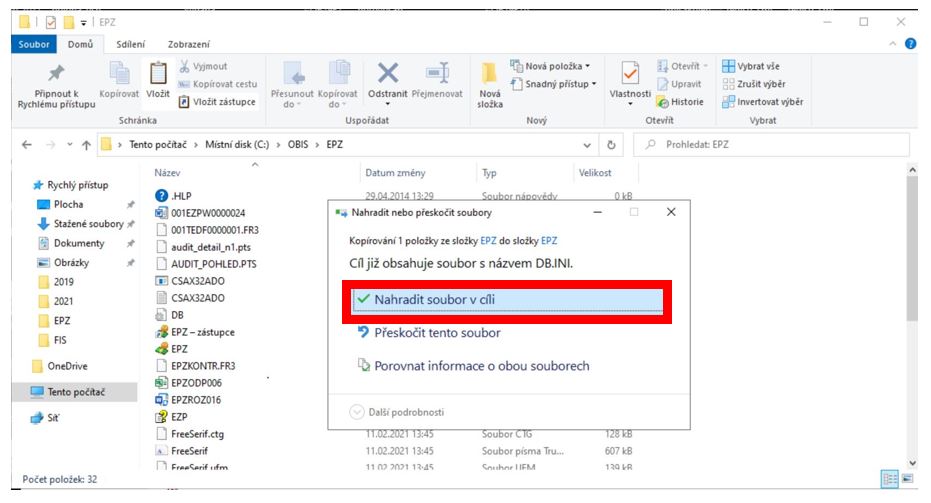
- EPZ6.JPG (65.74 KiB) Zobrazeno 914265 x
Re: Řešení problémů při přihlášení do modulu EPZ
Napsal: 22 lis 2022 19:24
od marekfelt
Pokud se Vám během přihlášení do aplikace EPZ objeví chyba viz. screenshot, zkuste přehrát nebo nahrát soubor EPZ.EXE dle níže uvedeného návodu.
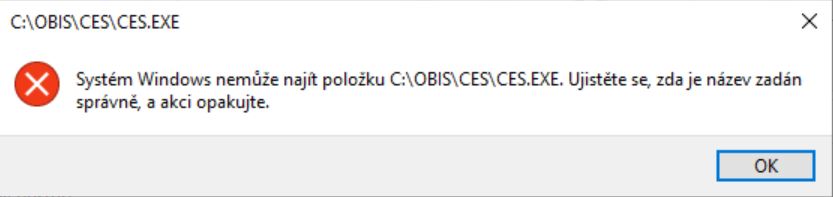
- cesta_app.JPG (25.69 KiB) Zobrazeno 914269 x
1) Soubor EPZ.EXE lze stáhnout pod odkazem \\srvOBIS-API01\instalace\EPZ, zadejte do příkazového řádku uvedený odkaz
2) Označte soubor EPZ.EXE
3) Klikněte pravým tlačítkem myši a zvolte variantu "Kopírovat"
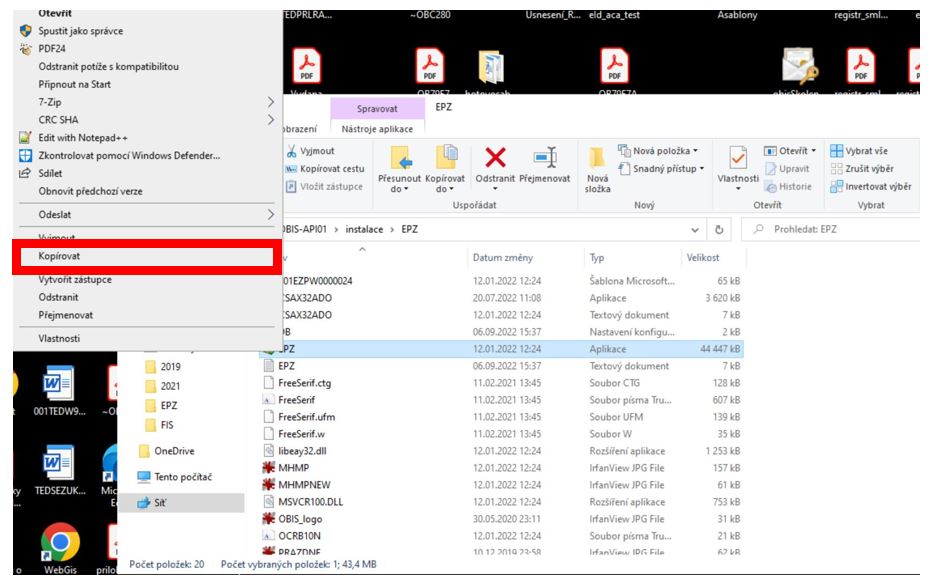
- EPZ7.JPG (81.7 KiB) Zobrazeno 914264 x
4) Otevřte na svém PC "Tento počítač", otevřte složku C:\ a podsložku OBIS a EPZ (C:\OBIS\EPZ)
5) Klikněte pravým tlačítkem myši a zvolte variantu "Vložit"
6) Objeví-li se detail "Nahradit nebo přeskočit soubory". Zvolte variantu "Nahradit soubor v cíli" a potvrďte dvojklikem levého tlačítka myši.
7) Zkuste se opětovně přihlásit do aplikace EPZ.
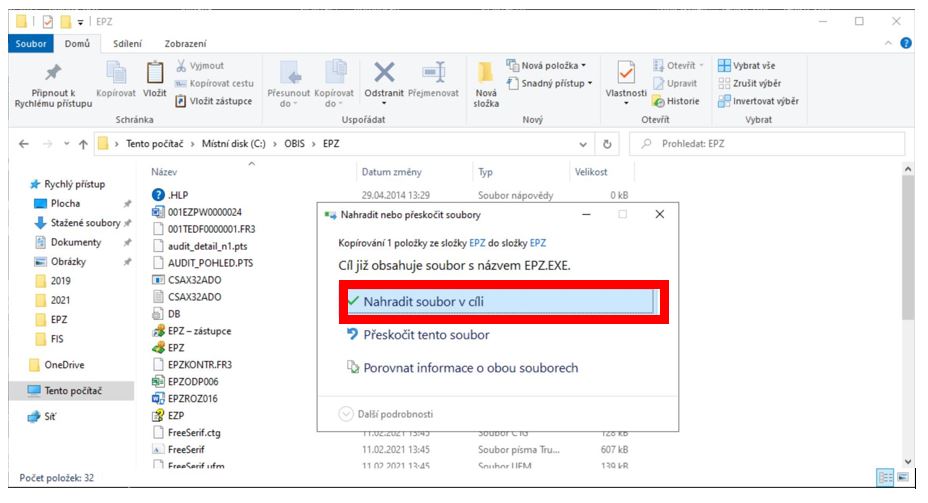
- EPZ8.JPG (65.49 KiB) Zobrazeno 914264 x